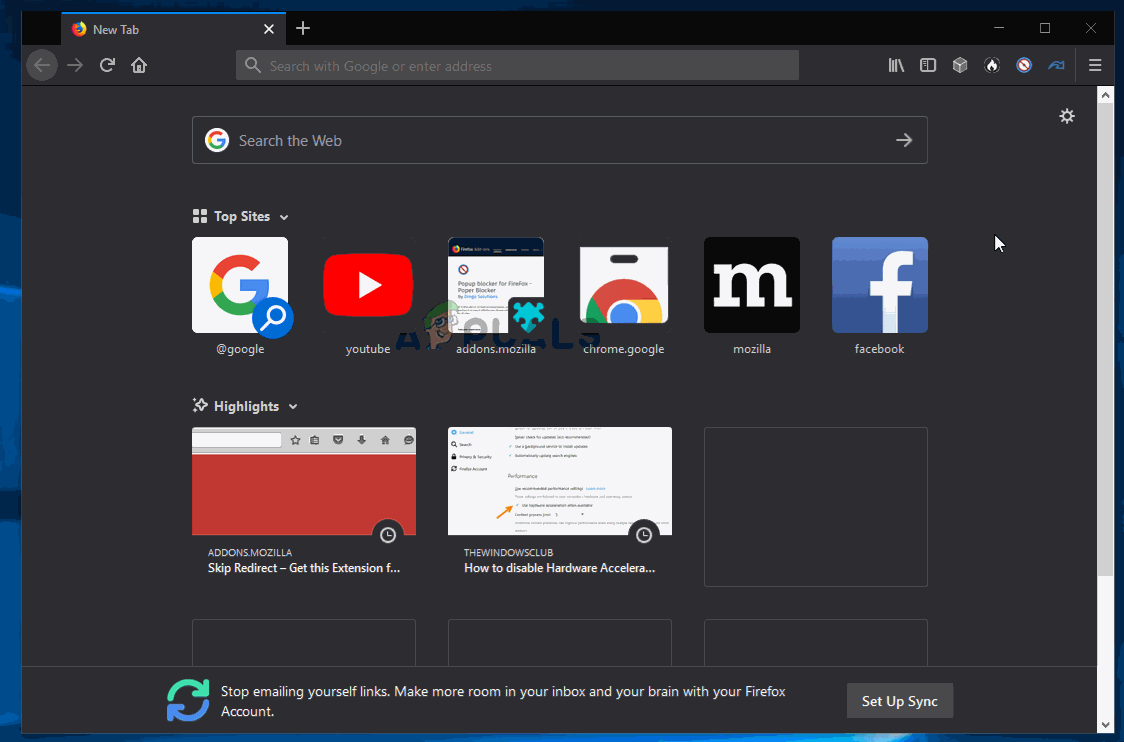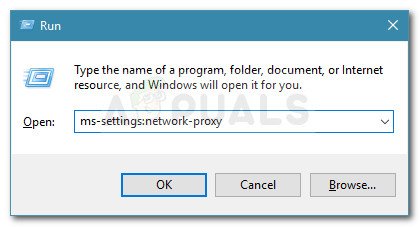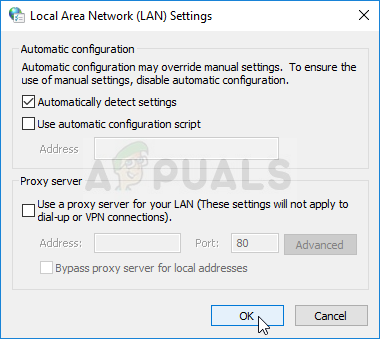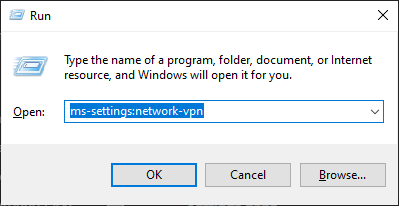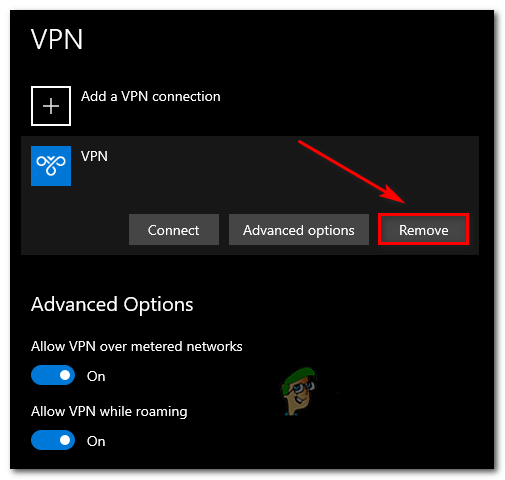Некоторые пользователи Windows сталкиваются с Ошибка 401 недопустима при попытке приобрести билеты на платформе TicketMaster. В большинстве случаев затронутые пользователи могут без проблем искать билеты, но ошибка появляется, как только они пытаются выбрать дату для завершения процесса покупки.

Ошибка Ticketmaster 401 не разрешена
В большинстве случаев, задокументированных пользователем, Ошибка 401 недопустима появится из-за временного кэшированного файла или файлов cookie, созданных системой TicketMaster. Чтобы исправить это, все, что вам нужно сделать, это выполнить набор инструкций по очистке кеша браузера и очистки файлов cookie.
Имейте в виду, что TicketMaster очень строг к пользователям, использующим прокси-серверы или VPN-клиенты. Если вы его используете, вам может потребоваться отключить решение для анонимности просмотра, прежде чем вы снова сможете получить доступ к платформе TicketMaster.
В других случаях затронутые пользователи сообщали, что несогласованность сети была ответственна за запуск Ошибка 401 недопустима. Большинству пользователей удалось решить проблему в этом случае, перезапустив сетевое устройство.
Однако ошибка, которую вы видите, также может быть результатом временной блокировки, примененной к вашей учетной записи. Если этот сценарий применим, вам нужно подождать 24 часа, пока истечет срок действия бана, или вам нужно будет создать другую учетную запись (если вы не можете позволить себе ждать).
Метод 1: очистка кэша браузера и файлов cookie
Как оказалось, эта конкретная проблема вполне может быть вызвана временным кешированным файлом или файлом cookie, созданным службой TicketMaster. Поскольку существует множество пользовательских отчетов такого рода, весьма вероятно, что TicketMaster имеет тенденцию создавать поврежденные файлы cookie, которые в конечном итоге блокируют возможность пользователя бронировать и покупать билеты на платформе.
К счастью, несколько затронутых пользователей, столкнувшихся с этой проблемой, подтвердили, что им удалось решить проблему, открыв настройки браузера и очистив папки cookie и кеша. Однако шаги для этого будут разными в зависимости от типа браузера, который вы используете.
Чтобы учесть все возможные сценарии, мы составили несколько дополнительных руководств, которые позволят вам очистить кеш и файлы cookie Chrome, Firefox, Край , Internet Explorer и Opera. Следуйте тому руководству, которое применимо в зависимости от используемого вами браузера.
Очистка кеша и файлов cookie Chrome
- Откройте Google Chrome и убедитесь, что все остальные вкладки закрыты (кроме активной).
- Затем нажмите кнопку действия (значок с тремя точками) в правом верхнем углу окна.
- После того, как вам удастся попасть внутрь Настройки меню, прокрутите вниз до самого низа экрана и нажмите Продвинутый для вызова невидимого меню. Это приведет к обнаружению скрытых предметов.
- Как только скрытое меню станет видимым, прокрутите вниз до конца и щелкните значок Конфиденциальность и безопасность таб.
- После того, как вам удастся получить доступ к Конфиденциальность и Безопасность вкладку, нажмите на Очистить данные просмотра .
- Затем выберите Базовый вкладку и убедитесь, что поля, связанные с Кешированные изображения и файлы и Файлы cookie и другие побочные данные включены.
- Теперь выберите Временной диапазон к Все время используя раскрывающееся меню, затем запустите процесс, нажав Очистить данные.
- Дождитесь завершения процесса очистки файлов cookie и кеша, затем попытайтесь использовать платформу TicketMaster, чтобы проверить, решена ли проблема.
Очистка кеша и файлов cookie Firefox
- Начните с проверки каждого дополнительного Firefox (кроме того, который сейчас активен).
- Затем нажмите кнопку действия в правом верхнем углу экрана, затем нажмите Параметры из недавно появившегося меню.
- Как только вы окажетесь внутри Настройки меню, нажмите на Конфиденциальность и безопасность из левой таблицы. Затем прокрутите вниз до Файлы cookie и данные сайта и нажмите на Очистить данные для вызова встроенной утилиты очистки temp.
- В меню «Очистить данные» установите флажки, связанные с Файлы cookie и данные сайта и Кэшированный веб-контент .
- Когда процесс очистки будет готов, нажмите Очистить чтобы начать процесс очистки данных вашего веб-контента.
- После завершения процесса перезапустите браузер и проверьте, решена ли проблема и можно ли использовать Платформа TicketMaster должным образом.
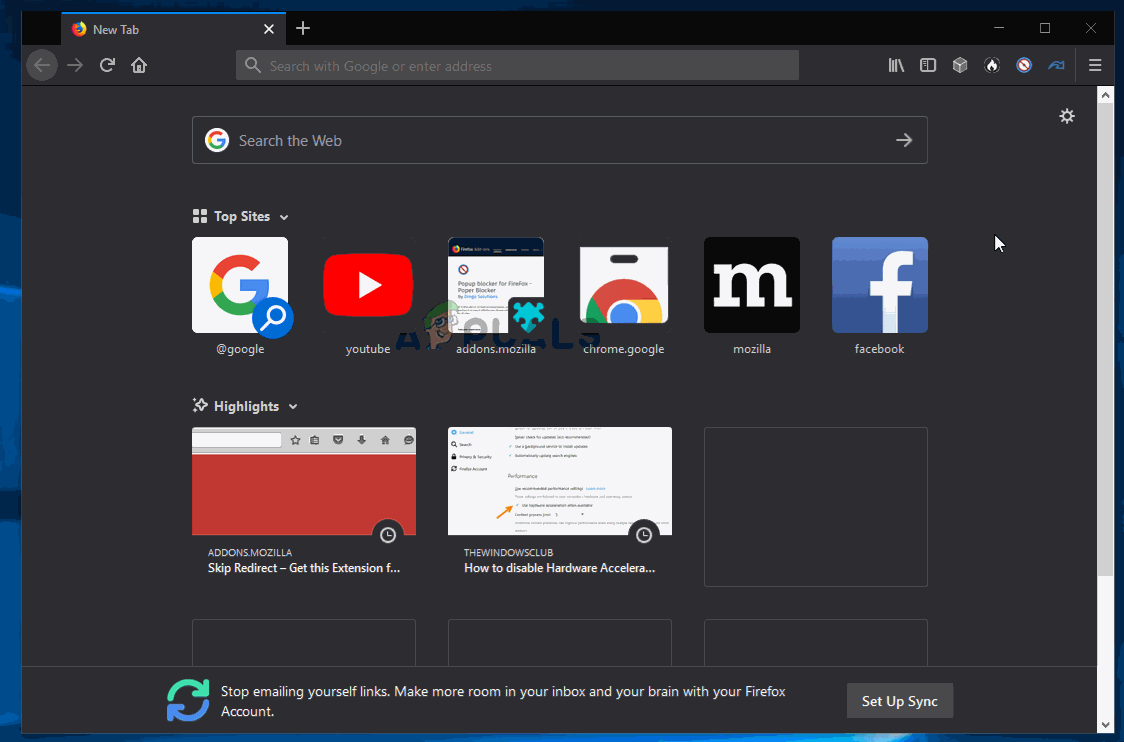
Очистка веб-кеша Firefox
Очистка кеша в Opera
- Откройте Opera и щелкните значок в верхнем левом углу экрана.
- В появившемся контекстном меню нажмите на Настройки.
- Как только вы окажетесь внутри Настройки меню, нажмите на Продвинутый, затем выберите Конфиденциальность и безопасность вкладка в вертикальном меню справа.
- Выбрав меню Конфиденциальность и безопасность, перейдите в правое меню и прокрутите вниз до Конфиденциальность таб. Когда вы приедете, нажмите на Очистить данные просмотра .
- Внутри Очистить данные просмотра вкладку, установите режим на Базовый, затем положите Временной диапазон к Все время .
- После Очистить окно просмотра данных открывается, установите флажки, связанные с Файлы cookie и другие данные сайта и Кешированные изображения и файлы .
- Теперь, когда утилита очистки настроена, нажмите «Очистить данные просмотра» и посмотрите, решена ли проблема.
- После очистки файлов cookie и кеша перезапустите браузер и посмотрите, Ошибка 401 недопустима больше не появляется при попытке использовать платформу TicketMaster.

Очистка кеша в браузере Opera
Очистка кеша в Internet Explorer
Заметка: Приведенные ниже инструкции применимы независимо от версии Internet Explorer, которую вы используете.
- Откройте приложение Internet Explorer и щелкните значок Настройки в правом верхнем углу.
- Однажды Настройки появится контекстное меню, разверните Безопасность подменю и нажмите Удалить историю браузера .
Заметка: Дополнительно вы можете перейти на Настройки> Свойства обозревателя , выберите генеральный вкладку и затем щелкните удалять под История просмотров чтобы попасть в то же меню. - Как только вы окажетесь внутри Удалить историю браузера на вкладке установите флажки, связанные с Временные интернет файлы и файлы веб-сайта и Файлы cookie и данные веб-сайтов (снимая все остальное).
- Теперь, когда утилита готова к работе, нажмите удалять и дождитесь завершения операции.
- После завершения процесса перезагрузите компьютер и посмотрите, решена ли проблема с TicketMaster.

Очистка кеша и файлов cookie в Internet Explorer
Очистка кеша на Edge
- Откройте Microsoft Edge и щелкните значок концентратор значок (в правом верхнем углу экрана).
- Затем выберите История во вновь появившемся вертикальном меню, затем нажмите на Очистить значок гиперссылка.
- Как только вы окажетесь внутри Очистить данные просмотра на вкладке установите флажки, связанные с Файлы cookie, сохраненные данные веб-сайтов и кешированные данные и файлы, сняв все остальные отметки.
- Когда вы будете готовы начать процесс очистки, нажмите Очистить и дождитесь завершения процесса.
- После завершения процесса попробуйте использовать TicketMaster платформе и посмотрите, решена ли проблема.

Очистка кеша на Edge
Если вы очистили кешированные данные и файлы cookie в браузере, но по-прежнему сталкиваетесь с Ошибка 401 недопустима, перейдите к следующему потенциальному исправлению ниже.
Метод 2: отключение VPN-клиента или прокси-сервера (если применимо)
Если очистка браузера не решила проблему, имейте в виду, что платформа TicketMaster плохо работает с Прокси-серверы или клиенты VPN. И, как оказалось, эта платформа для продажи билетов полностью блокирует множество анонимных сервисов.
Несколько затронутых пользователей сообщили, что им удалось решить проблему, только отключив свой прокси-сервер или VPN-клиент, который они использовали. Хорошая новость в том, что вам нужно отключить его только при использовании платформы для продажи билетов (затем вы можете снова включить ее).
Мы создали два отдельных руководства, которые помогут вам отключить VPN или прокси-сервер, если вы его используете.
Отключение прокси-сервера
- Откройте Бежать диалоговое окно, нажав Windows key + R. Затем введите ' ms-settings: network-proxy ’ и нажмите Войти открыть Прокси вкладка Настройки приложение.
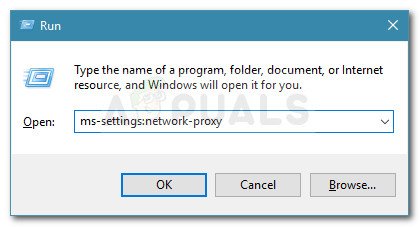
Диалог запуска: ms-settings: network-proxy
- Как только вы попадете внутрь Прокси вкладка Настройки меню, перейдите к Ручная настройка прокси раздел. Затем перейдите в правую часть экрана и снимите флажок, связанный с Используйте прокси-сервер .
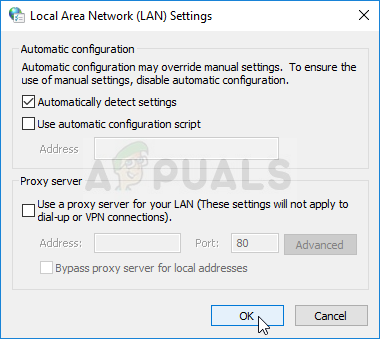
Отключить использование прокси-серверов
- После того, как вам удастся отключить Прокси сервер, перезагрузите компьютер и посмотрите, решится ли проблема при следующем запуске компьютера, попытавшись получить доступ к TicketMaster платформа снова.
Отключить / удалить VPN-клиент
Действия по отключению вашего VPN-клиента зависят от типа реализации, которую вы используете. Если вы установили настольный VPN-клиент, вам нужно будет получить доступ к определенному меню настроек и отключить оттуда VPN-соединение.

Отключение VPN-клиента
Однако, если вы настроили VPN-соединение с помощью встроенной функции Windows 10, вот краткое руководство по его отключению:
- Нажмите Windows key + R открыть Бежать диалоговое окно. Затем введите ‘Ms-settings: network-vpn’ и нажмите Войти открыть открыть VPN вкладка Настройки приложение.
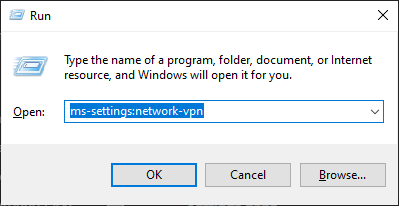
Доступ к VPN-клиенту
- Внутри вкладки VPN-подключения перейдите в правую часть и нажмите свой VPN, затем нажмите удалять из контекстного меню, чтобы он не мешал работе платформы TicketMaster.
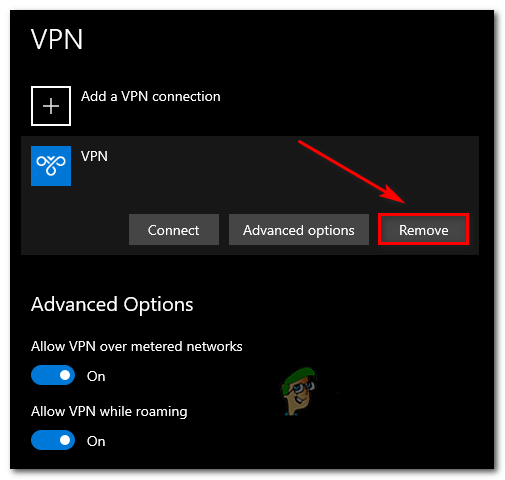
Удаление VPN-клиента
Метод 3: перезагрузите маршрутизатор / модем
Как оказалось, Ошибка 401 Нет Разрешено также может быть разрешено путем перезапуска сетевого устройства (маршрутизатора или модема). Возможно, что несогласованность сети приведет к тому, что некоторые информационные пакеты не будут отправлены на сервер.
Если этот сценарий применим и у вашего интернет-провайдера в настоящее время нет проблем, вы сможете решить проблему, принудительно перезапустив сеть.
Чтобы выполнить эту процедуру, просто нажмите кнопку включения / выключения один раз и подождите 30 секунд или более, прежде чем нажимать ее снова. Кроме того, вы можете просто отсоединить кабель питания от розетки, подождать полминуты и затем снова подключить.

Демонстрация перезагрузки роутера
Если вы уже сделали это и Ошибка 401 недопустима все еще появляется, когда вы пытаетесь использовать платформу TicketMaster, перейдите к последнему методу ниже.
Метод 4: подождите 24 часа
Как выясняется, платформа TicketMaster может вызвать Ошибка 401 недопустима в тех случаях, когда алгоритм фильтрации вещей, что вы бот. В большинстве случаев это произойдет, если вы обновляете слишком много раз или открываете одну и ту же страницу с нескольких устройств, которые в конечном итоге отправляют ваш код на TM.
Если этот сценарий применим и алгоритм фильтрации активировал блокировку, у вас нет другого выхода, кроме как дождаться истечения временного запрета. В этом случае проблема будет автоматически решена через 24 часа.
Имейте в виду, что обход временного бана - дело рискованное и сложное, поскольку блокировка применяется к вашей учетной записи, а не к вашему IP. В этом случае лучший способ решить проблему - просто дождаться определенного периода времени. А если вы не можете позволить себе ждать, создайте другую учетную запись и получите билеты с ней.
Теги кассир Windows 7 минут на чтение